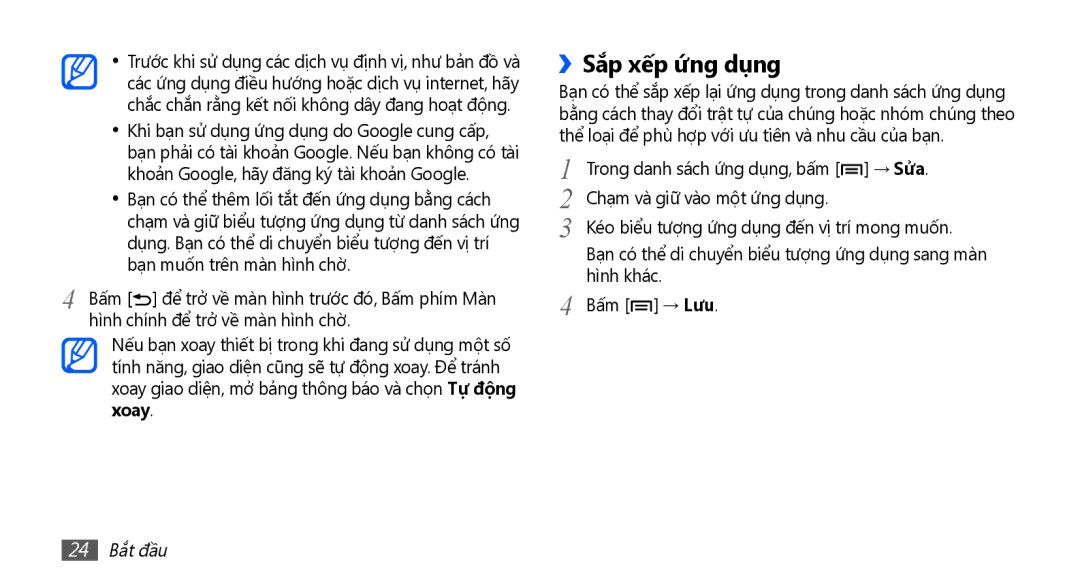•Trước khi sử dụng các dịch vụ định vị, như bản đồ và các ứng dụng điều hướng hoặc dịch vụ internet, hãy chắc chắn rằng kết nối không dây đang hoạt động.
•Khi bạn sử dụng ứng dụng do Google cung cấp, bạn phải có tài khoản Google. Nếu bạn không có tài khoản Google, hãy đăng ký tài khoản Google.
•Bạn có thể thêm lối tắt đến ứng dụng bằng cách chạm và giữ biểu tượng ứng dụng từ danh sách ứng dụng. Bạn có thể di chuyển biểu tượng đến vị trí bạn muốn trên màn hình chờ.
4 | Bấm [ ] để trở về màn hình trước đó, Bấm phím Màn |
| hình chính để trở về màn hình chờ. |
Nếu bạn xoay thiết bị trong khi đang sử dụng một số tính năng, giao diện cũng sẽ tự động xoay. Để tránh xoay giao diện, mở bảng thông báo và chọn Tự động xoay.
››Sắp xếp ứ́ng dụng
Bạn có thể sắp xếp lại ứng dụng trong danh sách ứng dụng bằng cách thay đổi trật tự của chúng hoặc nhóm chúng theo thể loại để phù hợp với ưu tiên và nhu cầu của bạn.
1 | Trong danh sách ứng dụng, bấm [ ] → Sửa. |
2 | Chạm và giữ vào một ứng dụng. |
3 | Kéo biểu tượng ứng dụng đến vị trí mong muốn. |
| Bạn có thể di chuyển biểu tượng ứng dụng sang màn |
4 | hình khác. |
Bấm [ ] → Lưu. |